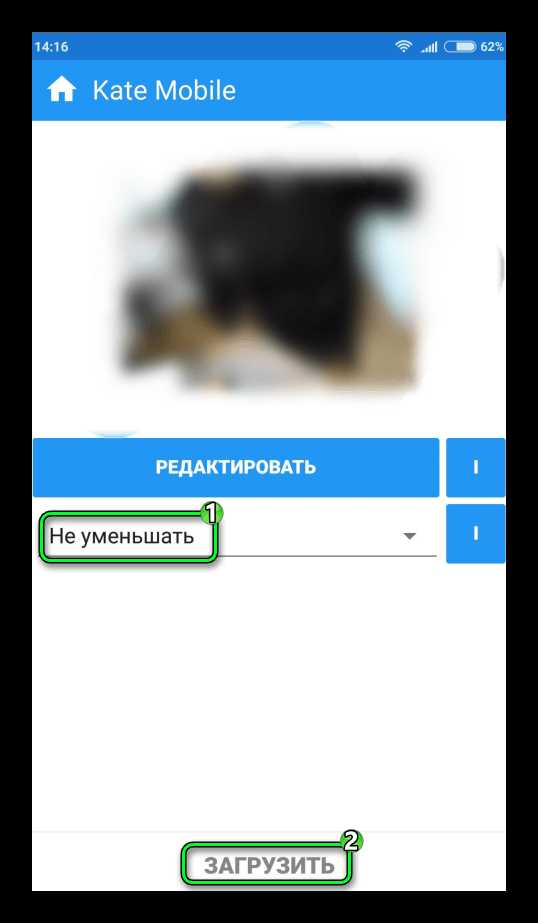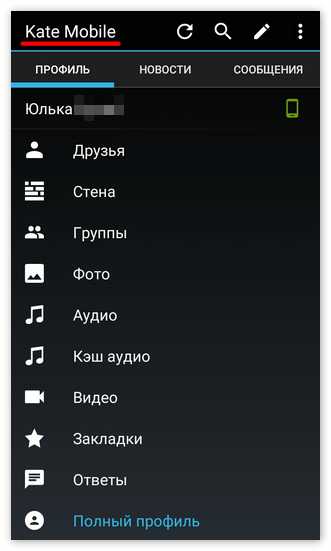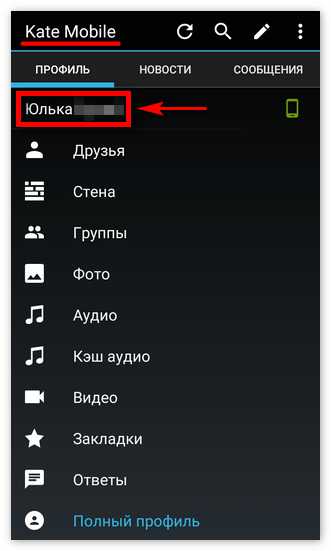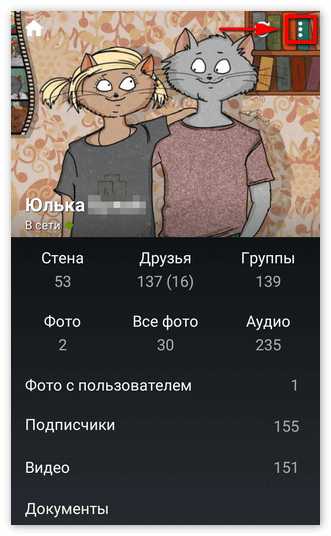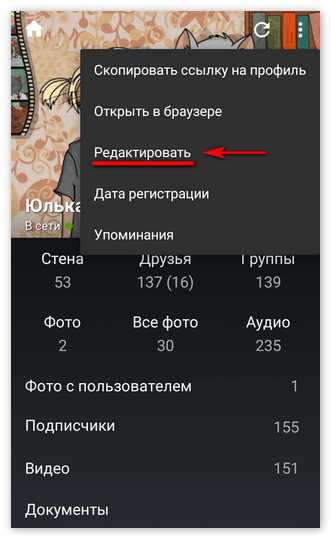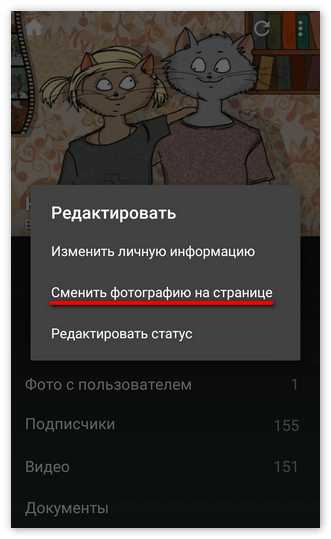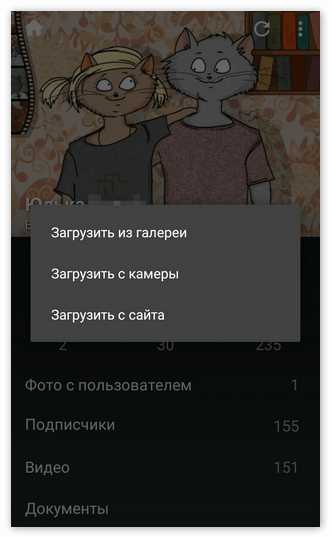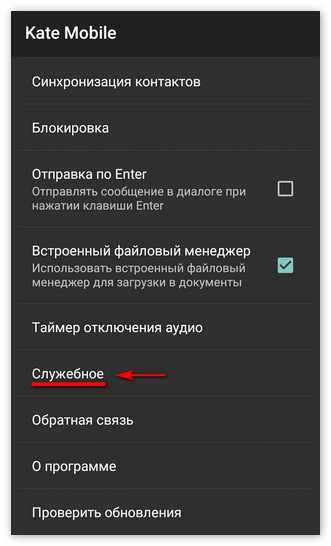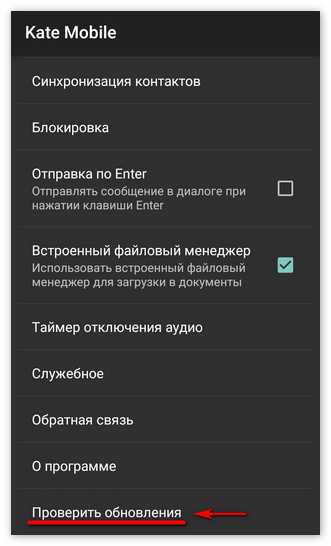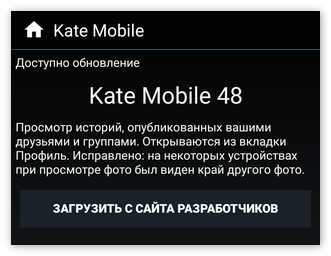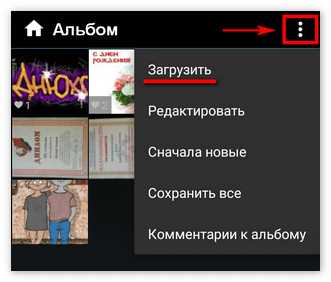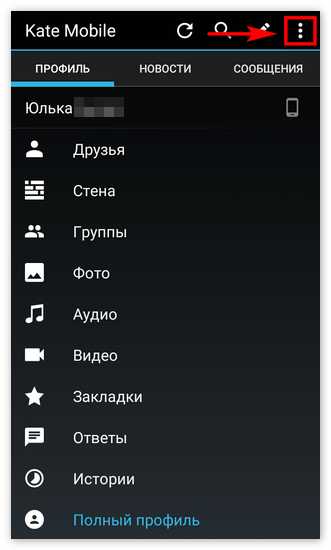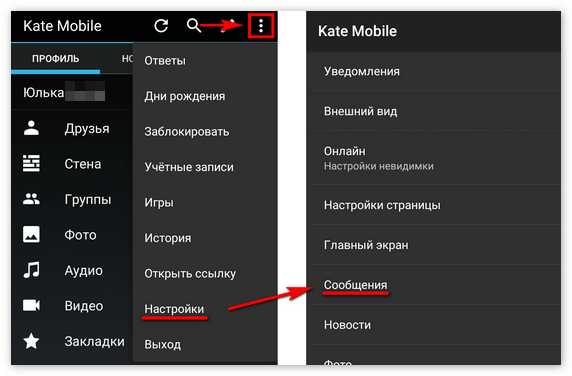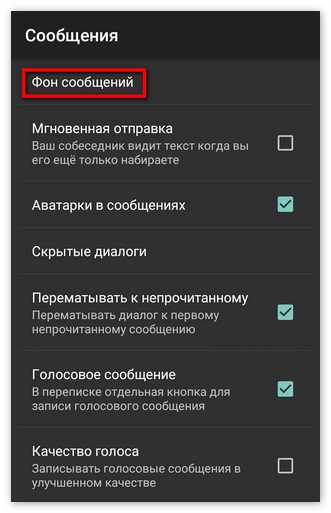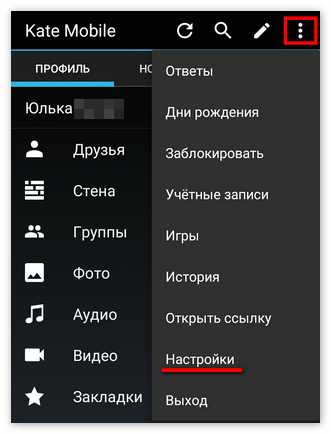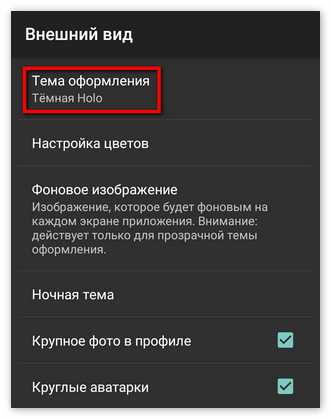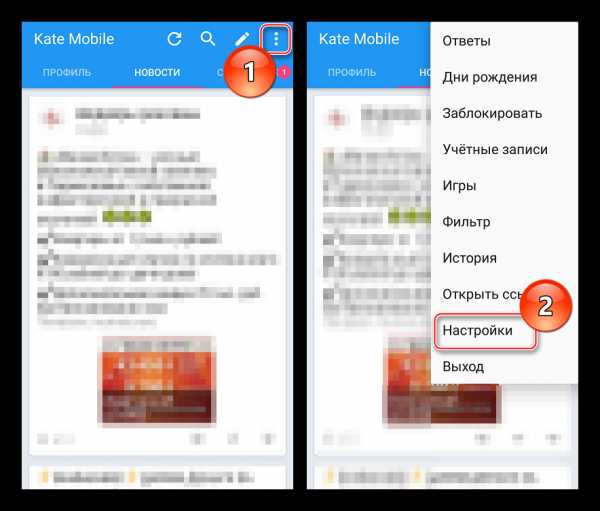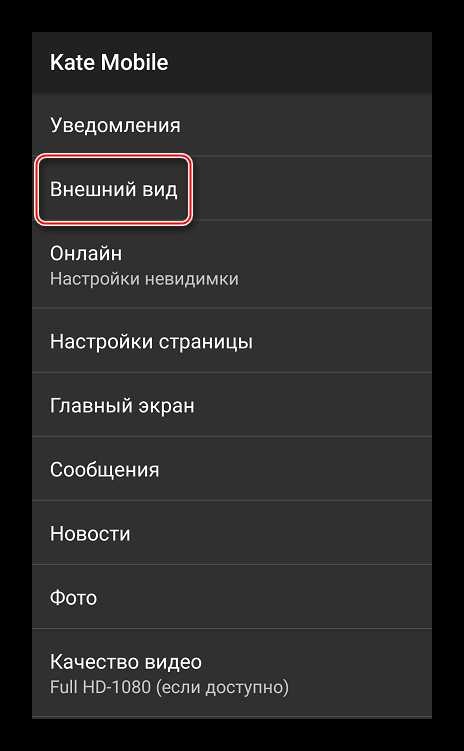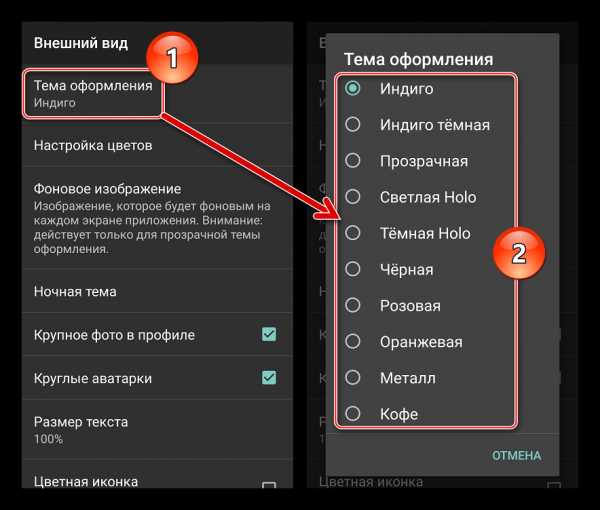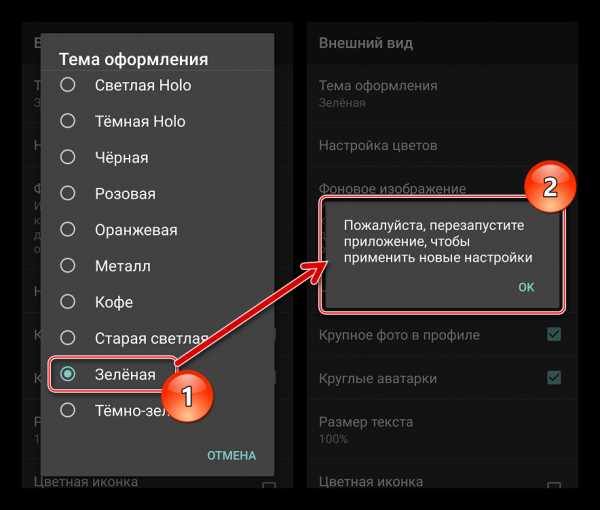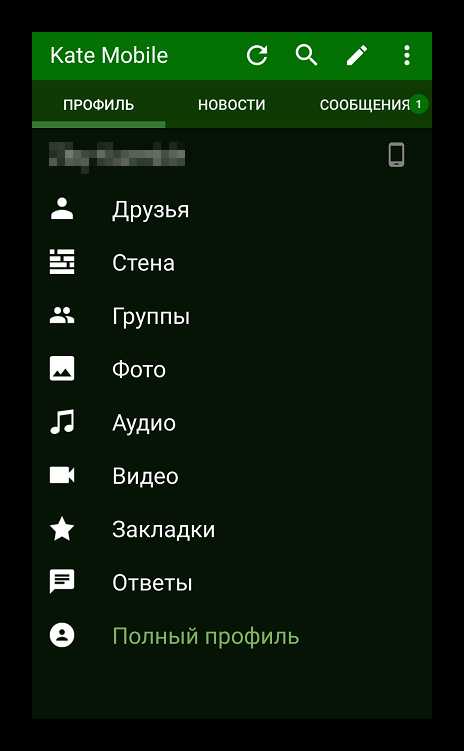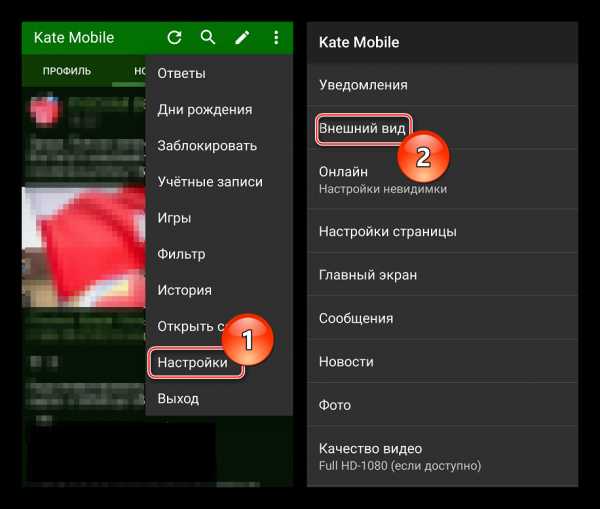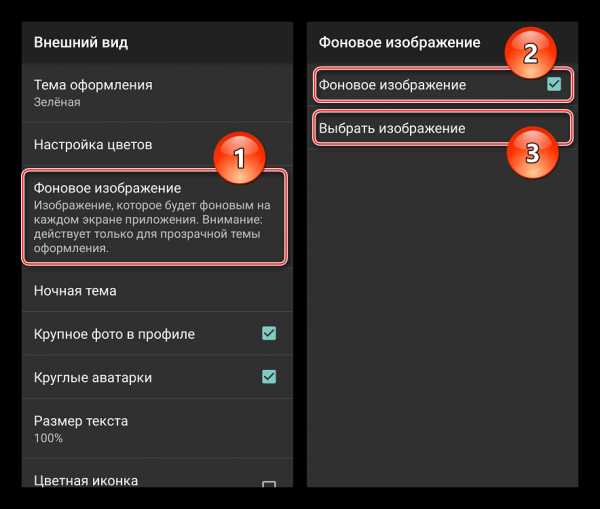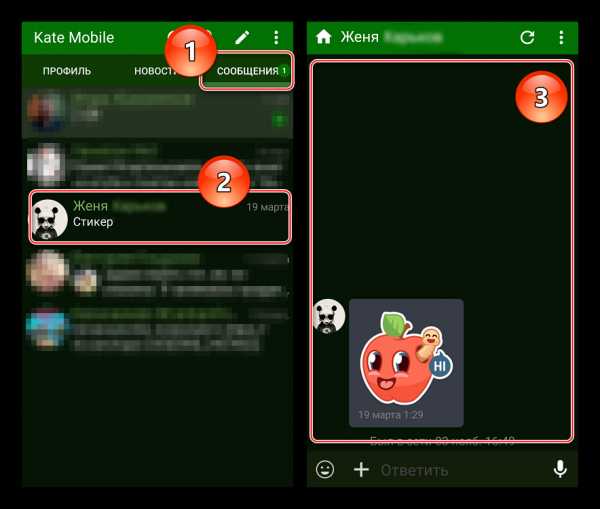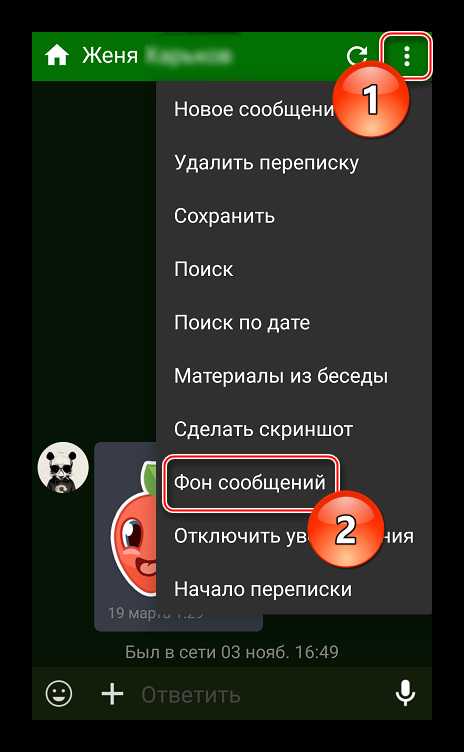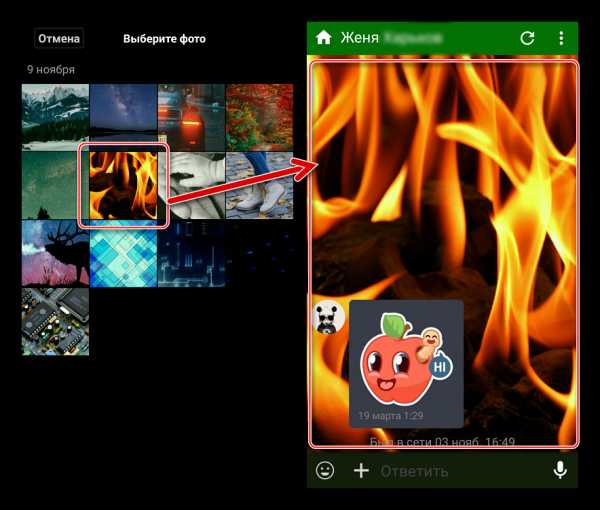Как в Кейт Мобайл (Kate Mobile) добавить фото
Kate Mobile – неофициальный клиент для пользователей социальной сети ВКонтакте. Преимуществ приложения – не счесть. Это возможность загрузить снимок для поиска приложения, удобный интерфейс, а также настройка оформления.
Несмотря на гармоничное сочетание интерфейса и программной составляющей, немало пользователей сетуют на проблемы при работе с фотоснимками.
Загрузка фотографии в профиль через Kate Mobile
Сам по себе пользоваться данным приложением очень удобно и понятно, но добавление фотографии может показаться целым «квестом». Найти данную вкладку где это можно сделать не так то уж и просто.
Начнем по порядку:
- Заходим в Кейт Мобайл и кликаем по своему профилю.

- Жмем на «троеточие» это настройки страницы.
- У нас открывается список, в котором мы нажимаем «редактировать«.

- Далее мы можем: Изменить информацию, редактировать статус и то что нам нужно — «сменить фотографию«, для тех, у кого еще не было фотографии будет вкладка добавить.

- Следующий шаг выбрать вариант. Загрузить из галереи, с камеры или с сайта. Вы можете воспользоваться любым способом.
Проблемы с добавлением фото в Kate Mobile
Пользователи получают уведомления об ошибке загрузки фото при работе с клиентом. Это стало одной из причин, по которым разработчики получают сотни писем от разочарованных клиентов, требующих скорейшего решения проблемы.
Причина 1: чистка КЭШ
Закачка снимка невозможна… пожалуй, многие пользователи сталкивались с данной проблемой при использовании Kate Mobile. Для решения проблемы выполните следующие действия:
Почистите кэш. После очистки кэша свободного места будет значительно больше. Так как все приложения хранят сессии о посещении тех или иных страниц, либо совершенных действий и загруженных фото/видео — файлов.

Причина 2: нестабильное интернет — соединение
Проверьте наличие подключения к сети Интернет или wi-fi, это банально, но факт в том что очень часто происходит именно из за разрыва интернет соединения. Если вы подключены к wi-fi проверьте идет ли передача данных, так как значок с подключением может и гореть, а передача данных будет ограничена.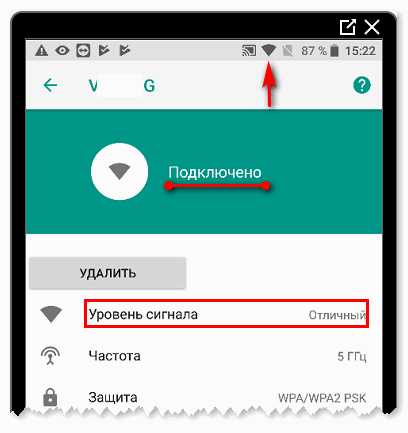
Причина 3: нехватка ОЗУ
Нехватка оперативной памяти часто может служить причиной возникновения неполадок, так как система перегружена и не хватает данных на обработку операции по загрузке изображения. Посмотреть можно через специальную программу, а очистить вы можете сами. Для этого достаточно закрыть все работающие приложения.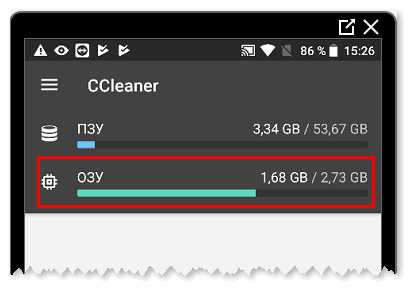
Причина 4: устаревшая версия Кейт Мобайл
При необходимости обновитесь до последней версии приложения – как правило, неполадки возникают вследствие использования устаревшего софта. 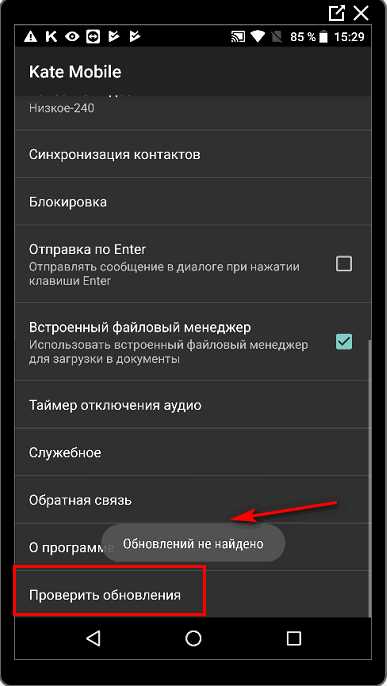
Если при нажатии на кнопку «проверить обновления» появляется надпись «обновлений не найдено«, значит вы используете последнюю версию.
kate-mobilez.ru
Как поменять аватарку в Kate Mobile на Android
Kate Mobile позволяет пользоваться основными функциями ВКонтакте, в числе которых просмотр изображений, ленты новостей, прослушивание музыки, комментирование событий, переписка с друзьями. Помимо этого, в приложении имеются дополнительные возможности, в числе которых смена фона, голосовые сообщения, режим «невидимка». Мобильный клиент позволяет работать на смартфоне сразу с несколькими аккаунтами в социальной сети, быстро переключаясь между ними. Все это является вескими причинами того, чтобы вместо официальной страницы ВК, выбрать Kate Mobile.
Настройки профиля
Кейт Мобайл призван полностью заменить официальный клиент соцсети. Поэтому в приложении присутствуют все оригинальные функции, в том числе и настройки профиля. Можно сменить имя и фамилию, возраст и прочие параметры. Но многих пользователей интересует именно то, как в Кейт Мобайл поменять аву.
Смена аватарки
Сменить аватарку с помощью стороннего клиента ВКонтакте очень просто. Делается это так:
- Откройте раздел профиля.
- Тапните по строке с вашими именем и фамилией или по «Полный профиль».

- Вызовите контекстное меню.
- В нем тапните по «Редактировать».

- Нажмите «Сменить фотографию…», а затем «Загрузить из галереи».
 Также фото можно поставить из картинок в ВК или сделать снимок с камеры.
Также фото можно поставить из картинок в ВК или сделать снимок с камеры. - Выберите нужное фото. В разделе качества рекомендуется поставить значение «Не уменьшать». Затем тапните на «Загрузить».

- Для миниатюры профиля кадр нужно обрезать.
Информация о новой аватарке отобразится на вашей стене. Если вы захотите, то запись можно в любой момент удалить. При этом миниатюра профиля затронута не будет.
Может быть полезным:
xn--80ablqcbmes2b.xn--d1ababe6aj1ada0j.xn--p1acf
Как в Kate Mobile добавить фото
В последнее время популярность приобретает Kate Mobile, предназначенное для комфортного общения в социальной сети ВКонтакте. Эта программа схожа с привычным Вк, но пользователи отмечают некоторые различия в деталях и в функциях.
Юзеры программы задаются вопросом о добавлении снимков в профиль (аватарку) в Кейт Мобайл. Для этого нужно:
- Открыть КМ на смартфоне.

- Кликнуть по своему профилю.

- В правом верхнем углу жмем на три вертикальные точки.

- В открывшемся списке нажимаем на «Редактировать».

- Открываются доступные возможности: изменение информации, редактирование статуса, сменить фотографию, а для пользователей, у которых еще нет аватарки – добавить.

- Предстоит выбрать, что хотите сделать: загрузка с камеры, из галереи, с сайта. Воспользуйтесь одним из трех предложенных способов.

При добавлении снимков в Кейт Мобайл у юзеров возникают проблемы – они получают уведомления, что в Kate Mobile не удалось загрузить фото. На это есть четыре причины.
Загруженность Кэш-памяти
Эта проблема возникает в том случае, когда кэш-память смартфона переполнена. Все приложения на любом смартфоне хранят информацию о посещении страниц, либо совершенных действий и загруженных фото или видео — файлов.
Чтобы скинуть изображение в профиль почистите кэш.
- Зайти в «Настройки».

- Найти пункт «Хранилище».

- Нажмите на кнопку «Очистить кэш».

Нестабильный интернет
Нестабильный интернет так же становится причиной проблем с выгрузкой снимков в профиль Вконтакте.
Да, это банально, но часто разрыв интернет-соединения и становится причиной отказа в загрузке файлов. Если же смартфон подключен к wi-fi, проверьте, идет ли передача данных, потому что значок подключения к сети горит, но передача данных будет ограничена. Это можно сделать в «Настройках», в пункте «Сеть».
Нехватка оперативной памяти
Нехватка оперативной памяти – еще одна причина возникновения проблем. Это происходит потому что система перегружена и попросту не хватает данных на обработку операций по загрузке фото.
Очистить ОЗУ просто: закройте все приложения на смартфоне.
Устаревшая версия
Использование устаревшего софта часто становится причиной отказа программы в загрузке изображений.
- Зайдите в «Настройки».

- В пункте «Приложения» найдите Кейт Мобайл, и кликните в списке по «Проверить обновление».

- Если эта программа обновлена до последней версии – выскочит окошко «Обновлений не найдено». Если же нет – то можно сразу обновить приложение во всплывающем окне.
Если же хотите загрузить изображения в альбомы, то нужно:
- Зайти в раздел Фотографии в профиле.

- Нажать на кнопку «Добавить фото» и выбрать нужный снимок.
katemobiles.ru
Что нужно сделать при неудачной загрузке фото в Kate Mobile
Кейт Мобайл является одним из самых популярных неофициальных клиентов, позволяющих легко и просто использовать социальную сеть ВКонтакте. Приложение без труда устанавливается на Android-устройства, так как специально разработано для таких платформ. Оно имеет огромное количество преимуществ. Одним из них служит возможность закачать снимок, который можно предварительно удобно найти с помощью продуманного поиска программы.
Несмотря на имеющуюся возможность работать с фотографиями, в утилите может возникнуть так называемая неполадка. Связано она непосредственно с фотоснимками. Пользователи довольно часто получают сообщения, в которых говорится о том, что не удалось загрузить фото непосредственно в Kate Mobile. Для многих юзеров такое происшествие – это настоящая трагедия. Большое количество людей пишут письма разработчику и интересуются, как можно исправить такую неполадку.
Что предпринять, если никак не удается загрузить фотокартинку в программу?
Сообщение, в котором говорится, что не получается осуществить закачку снимка, является не таким уж редким. Многие люди сталкиваются с ним при использовании популярной утилиты Kate Mobile. Чтобы решить данную неприятность нужно выполнить следующие нетрудные операции:
 Не удалось загрузить фото Kate Mobile — что делать
Не удалось загрузить фото Kate Mobile — что делать- Почистить кэш картинок.
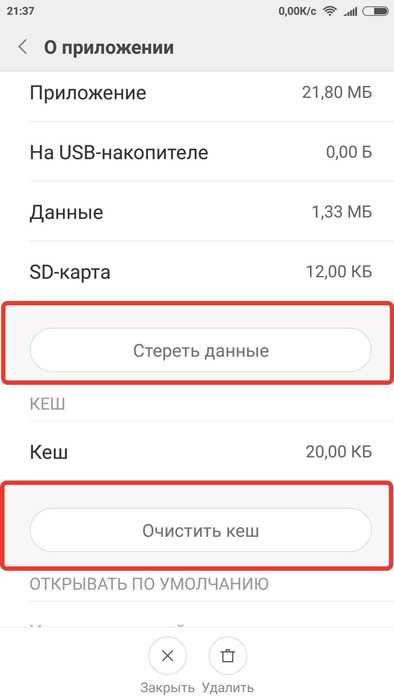 Кеш
Кеш- Проверить стабильность интернета.
- Очистить данные.
Причиной возникновения проблемы может служить нехватка оперативной памяти Android-устройства. Поэтому картинки становится невозможным загрузить. Довольно часто помогает избавиться от такой неприятности выполнение 1 и 3-го пункта списка, который приведем выше. В то же время низкая стабильность интернета также влияет на данный процесс.
Многие пользователи для решения проблемы используют более старые версии клиента, в которых время загрузки снимков не ограничено.
katemobile-s.ru
Как установить фон сообщений для Kate Mobile картинкой
Кейт Мобайл является незаменимым клиентом соцсети ВКонтакте, поскольку обладает большим количеством особенностей, которых нет в официальном приложении. Одной из таких является возможность настройки внешнего вида.
Настройки внешнего вида
Стандартный клиент ВКонтакте исполнен чисто в синем дизайне, а возможность какой-либо настройки отсутствует. Но она отлично реализована в Кейт Мобайл. Цвет интерфейса можно в любой момент изменить. Поддаются настройке и другие параметры, например, размер текста. Немаловажной особенностью является и то, что получится установить новый фон сообщений для Kate Mobile.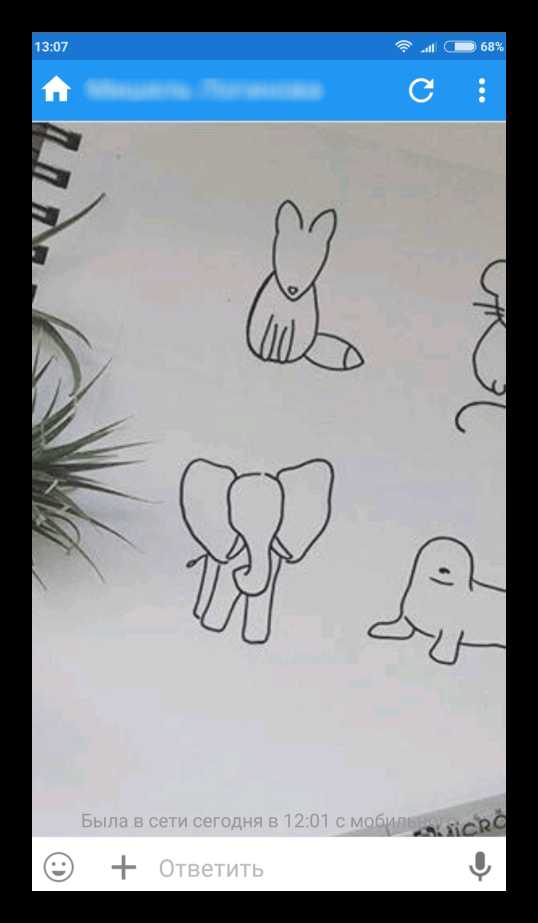
Смена фона переписки
В качестве фонового изображения для окна переписок изначально используется однотонная заливка. Но ее можно поменять на абсолютно любое изображение. Предварительно его нужно закинуть в память гаджета.
Далее, откройте настройки Кейт Мобайл. Затем перейдите в раздел «Сообщения».
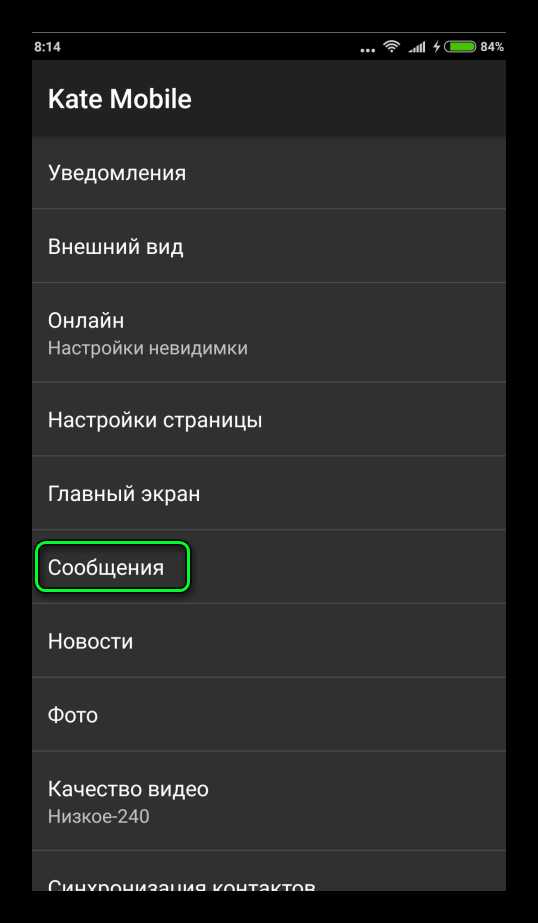 Там вы найдете пункт «Фон сообщений», откройте его. Поставьте галочку напротив одноименного пункта, а потом тапните по «Выбрать фон сообщений».
Там вы найдете пункт «Фон сообщений», откройте его. Поставьте галочку напротив одноименного пункта, а потом тапните по «Выбрать фон сообщений».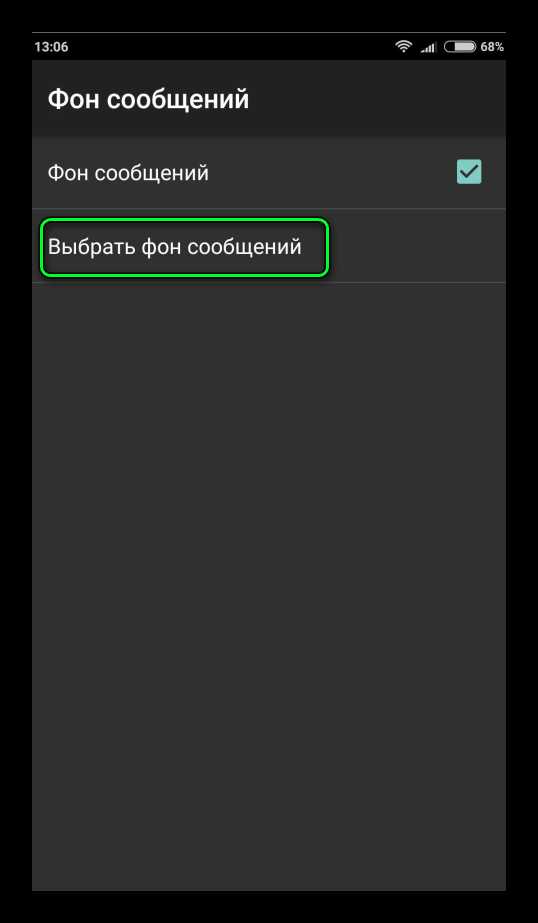 Осталось только задать нужную картинку. На этом инструкцию, как поставить фон в Кейт Мобайл, можно считать завершенной. Увидеть изменения вы сможете в том случае, если откроете переписку с любым человеком или чат.
Осталось только задать нужную картинку. На этом инструкцию, как поставить фон в Кейт Мобайл, можно считать завершенной. Увидеть изменения вы сможете в том случае, если откроете переписку с любым человеком или чат.Важно: если установить картинку малого размера, то она будет растянута на весь экран. Это приведет к тому, что фоновое изображение будет выглядеть некачественно. Поэтому рекомендуется выбирать картинки в хорошем разрешении.
Может быть полезным:
xn--80ablqcbmes2b.xn--d1ababe6aj1ada0j.xn--p1acf
Фон для сообщений Kate Mobile
В последнее время все большую популярность приобретает Kate Mobile, предназначенное для комфортного общения в социальной сети ВКонтакте. Эта программа очень схожа с привычным всем Вк, но пользователи отмечают некоторые различия в деталях и в функциях, которых нет в оригинальном приложении от Vkontakte.

Так, например, настройка внешнего вида недоступна в официальном софте, где стандартный цвет фона – синий, а изменения не доступны юзерам. В Кейт Мобайл же цвет интерфейса можно изменить в любой момент. Еще одна особенность – установка фона для сообщений.
Как сделать фон в Kate Mobile
Для окна переписок в приложениях для соцсети Вконтакте стоит однотонная синяя заливка. В Кейт Мобайл ее легко изменить, выбрав любое изображение, но предварительно киньте его в память смартфона.
- Сохраните нужную картинку в память устройства.

- Зайдите в приложение Kate Mobile.

- Перейдите в «Сообщения».

- Там найдите пункт «Фон сообщений», откройте его, нажмите галочку на одноименной позиции в списке, а затем на «Выбрать фон сообщений».

После этого откроется галерея фото, из которой выберите понравившееся изображение.
Смена темы в Кейт Мобайл
На выбор юзерам предлагается 13 тем. После установки выбранной темы приложение нужно будет перезагрузить (выйти и снова зайти в него).
- Откройте программу КМ.
- Зайдите в меню настроек.

- Откройте вкладку «Внешний вид».

- В пункте «Тема оформления» выбираем понравившееся оформление.
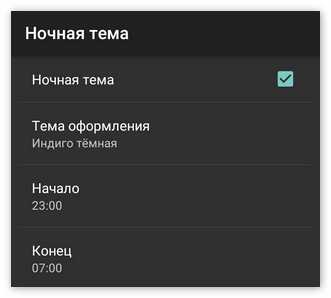
Во вкладке «Внешний вид» есть еще и «Ночная тема». Если активировать эту опцию, то дизайны интерфейса будут чередоваться по расписанию. Так, например, задайте тему «Индиго» с двенадцати часов ночи до девяти утра. В оставшееся же время будет действовать стандартная тематика Kate Mobile.
Понравилась статья? Поделиться с друзьями:
katemobiles.ru
Как сделать фон в Kate Mobile (Кейт Мобайл)

Одним из главных факторов, за счет которого очень многие участники ВКонтакте предпочли использование Kate Mobile для Андроид официальному приложению соцсети, — это наличие широких возможностей кастомизации интерфейса альтернативного клиента. Изменению подлежит внешний вид практически каждого элемента – цветовую схему и фон для сообщений Kate Mobile каждый пользователь приложения может настроить по своему вкусу и настроению.
Конечно же, настройка внешнего вида Кейт Мобайл не влияет на остальной функционал приложения, но при этом, рассматриваемая возможность увеличивает уровень «дружелюбности» клиента к пользователю и позволяет максимально комфортно использовать сервисы социальной сети.
Темы оформления
Простейшим методом, позволяющим как сделать фон в Кейт Мобил, так и привнести индивидуальность в оформление других компонентов интерфейса, является использование предустановленных тем. Разработчик оснастил свое приложение несколькими вариантами готовых цветовых решений, полностью преобразующими интерфейс.
- Находясь на любой из трех основных вкладок Keit Mobile, нажимаем на изображении трех точек в левом верхнем углу окна. В открывшемся меню опций выбираем «Настройки».

- Переходим к разделу «Внешний вид», выбрав соответствующий пункт из перечня доступных.

- После перехода к параметрам внешнего вида программы, становится доступным перечень пунктов, первый из которых – «Тема оформления» — содержит название темы, примененной на настоящий момент. После нажатия на опцию открывается список, предлагающий более десятка вариантов оформления внешнего вида Кейт Мобайл.

- После переключения на одну из предлагаемых тем оформления потребуется перезапуск программы для привнесения изменений в интерфейс!

- Закрытый и вновь запущенный клиент Кейт Мобайл будет оформлен совершенно иначе, нежели в стандартном варианте после установки.

На просторах Глобальной сети можно найти модифицированные версии Keit Mobile с дополнительными темами оформления, но использовать такие решения следует с осторожностью!
Фоновое изображение
Помимо изменения цветового оформления интерфейса приложения, в Keit Mobile существует возможность установки в качестве фона каждого экрана клиента любого изображения, сохраненного в памяти Андроид-девайса пользователя. Для того чтобы задействовать данную опцию делаем следующее.
- Переходим к параметрам «Внешний вид» из меню «Настройки».

- Нажимаем на пункт «Фоновое изображение», устанавливаем отметку в одноименном чекбоксе, а затем нажимаем «Выбрать изображение».

- Картинки для Кейт Мобайл, одна из которых будет использоваться в качестве фона, можно выбрать с помощью вызова Андроид-приложения «Галерея», а также указав путь к изображению в «Проводнике» или облачном сервисе.
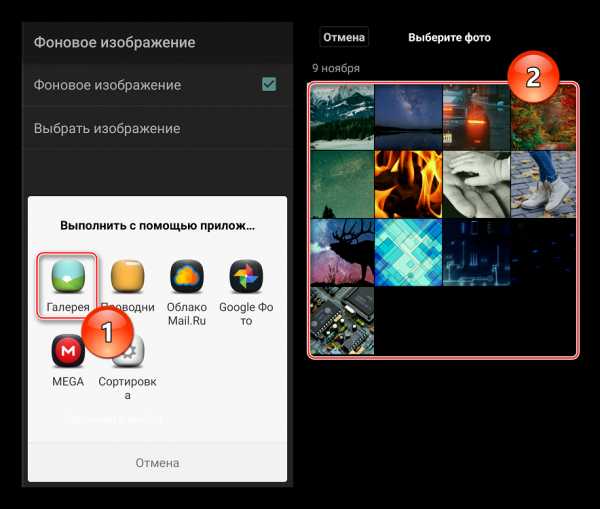
Следует учитывать, выбранная выполнением вышеперечисленных шагов картинка будет отображаться в качестве подложки только в том случае, если установлена тема оформления Keit Mobile, имеющая прозрачный фон!
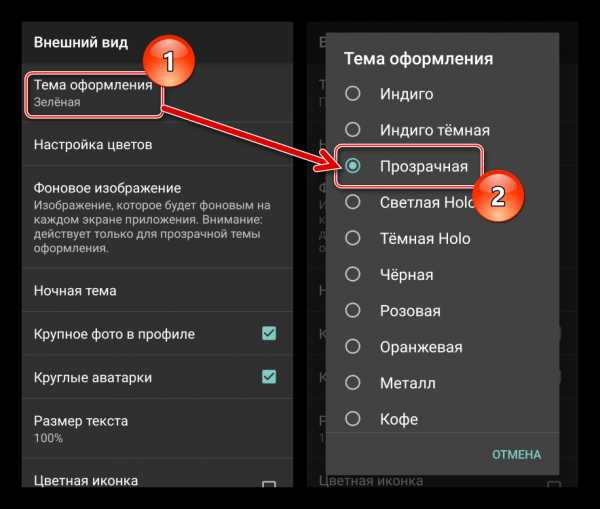
Фоновая картинка в диалогах
Отдельно стоит отметить возможность установки фонового изображения в сообщениях. Эта опция не зависит от наличия или отсутствия главного фонового изображения и установленной темы оформления, а задействовать ее можно буквально двумя касаниями экрана.
- Открываем любой диалог, который необходимо оформить фоновой картинкой, перейдя на вкладку «Сообщения» в Кейт Мобайл.

- Вызываем меню настоек, нажав изображение трех точек в верхнем углу экрана слева и выбираем пункт «Фон сообщений».

- Указываем программе путь к картинке в Проводнике или выбрав его в Галерее.

- Впоследствии фон сообщений с конкретным участником можно изменить или удалить, выполнив вышеописанные пункты 1-2.
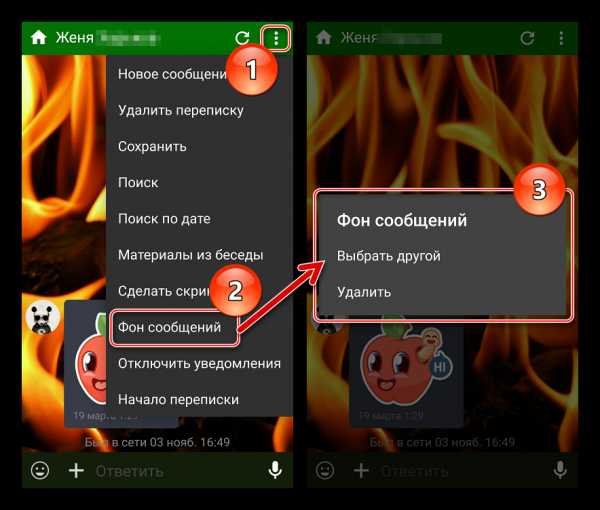
Персонализировать оформление диалогов можно и нужно по отдельности для каждого участника ВКонтакте, с которым происходит обмен сообщениями. Установка одинакового фона для всех сообщений возможна при прохождении следующем путем: «Настройки» — «Сообщения» — «Фон сообщений» — выбор картинки!
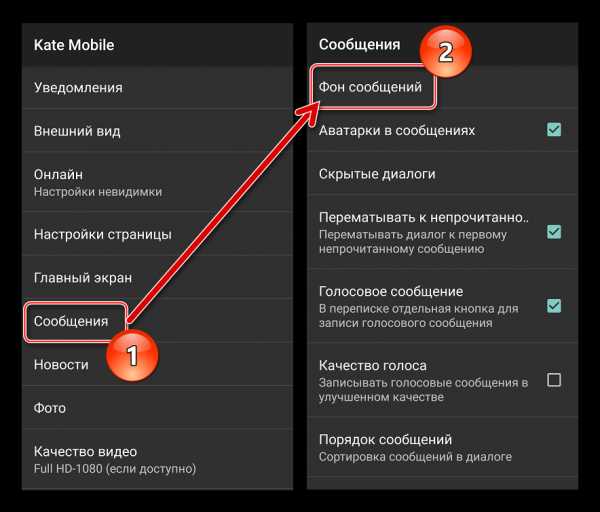
Как видим, возможности персонализации, привнесенные разработчиком в Кейт Мобайл позволяют практически полностью настроить интерфейс приложения в соответствии с собственными предпочтениями.
kate-mobilez.ru

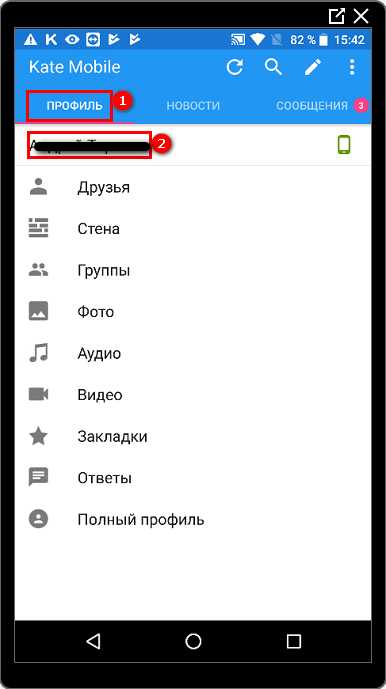
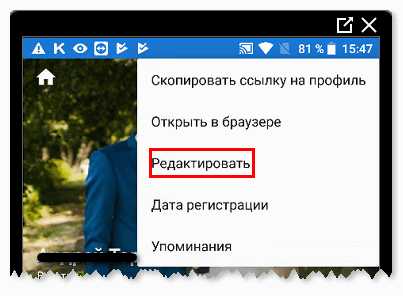

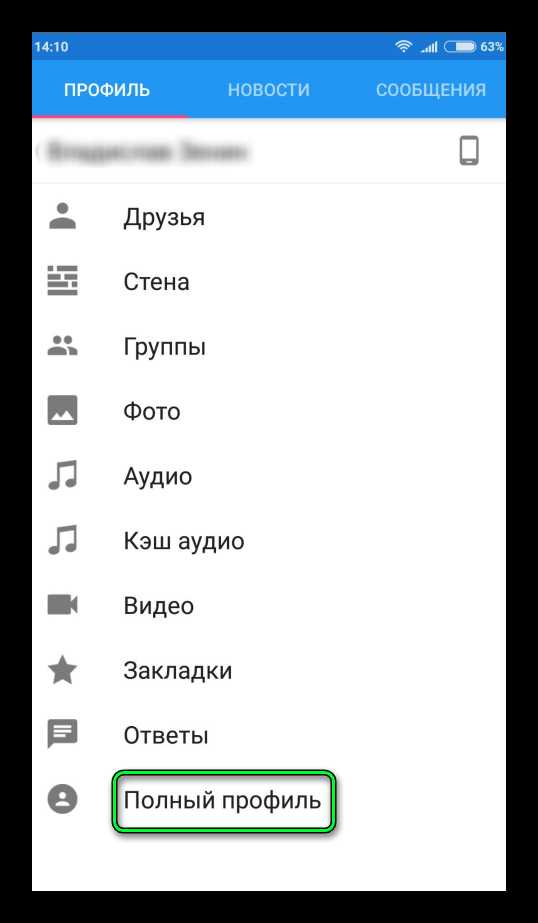
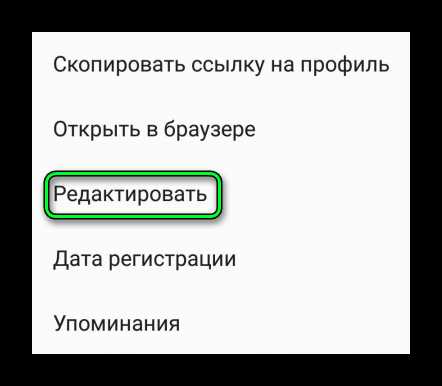
 Также фото можно поставить из картинок в ВК или сделать снимок с камеры.
Также фото можно поставить из картинок в ВК или сделать снимок с камеры.